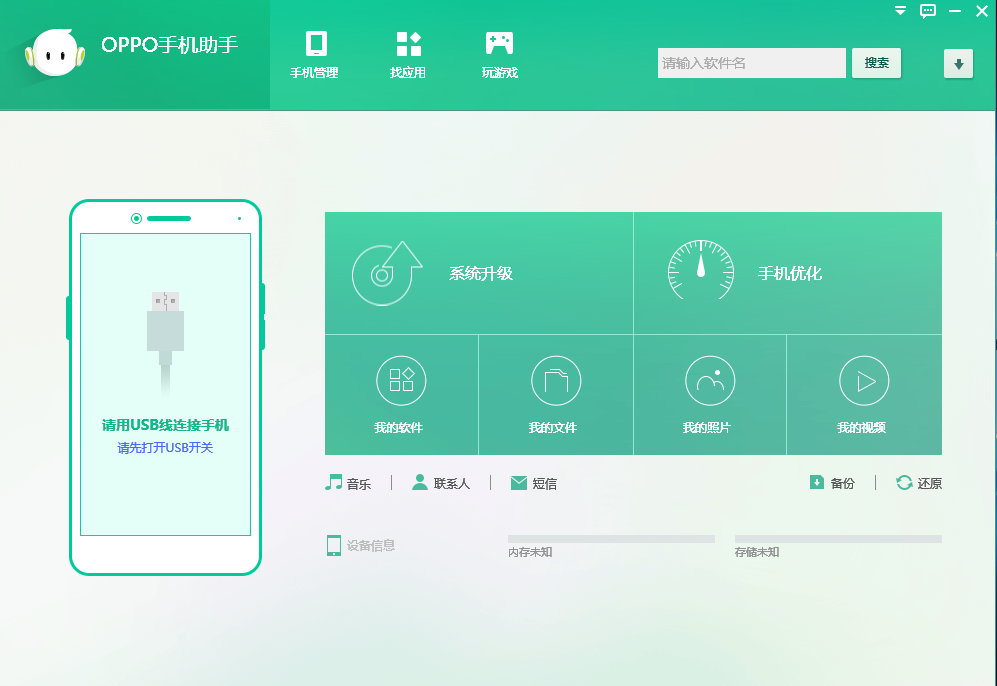
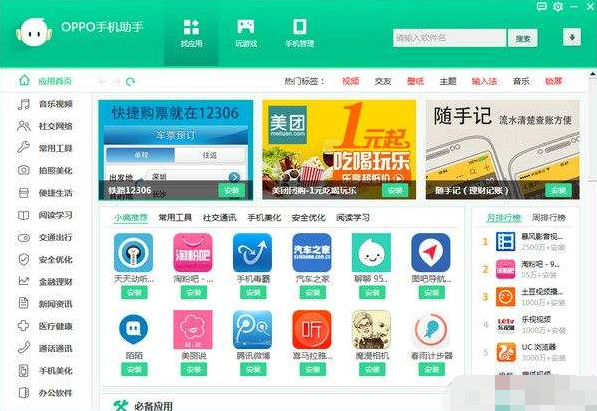
当手机连接到OPPO手机助手后无法传输资料时,可能是由于设置问题、数据线故障或驱动异常导致。以下是几种常见解决方法,帮助您快速排查问题并恢复正常传输功能:
1、检查USB设置并重启设备
操作步骤:
确保手机连接电脑时,USB模式选择为“传输文件”;
如果无法识别USB用于“传输文件”,请尝试重启手机和电脑;
重启后重新连接手机与电脑,检查是否恢复正常。
适用场景:适用于因设备暂时性故障或系统卡顿导致的连接问题。
2、开启开发者模式并启用USB调试功能
操作步骤:
进入手机 「设置>关于本机/手机>版本信息」;
连续点击“版本号”7次,直到屏幕显示“您现在处于开发者模式”;
返回设置页面,进入 「系统设置/其他设置>开发者选项」;
在开发者选项中找到“USB调试”,将其开启;
使用原装数据线重新连接手机与电脑,尝试传输文件。
适用场景:适用于因USB调试未开启导致无法识别设备的问题。
3、更换数据线与USB端口
操作步骤:
使用原装数据线连接手机与电脑;
如果问题仍然存在,尝试更换另一条数据线;
确保电脑的USB端口正常工作,可尝试使用其他USB接口进行测试。
适用场景:适用于因数据线或USB接口损坏导致连接失败的问题。
4、恢复出厂设置后尝试
操作步骤:
在备份手机数据后,进入 「设置>系统设置>备份与重置>恢复出厂设置」;
按照提示完成恢复出厂设置;
恢复完成后重新连接手机与电脑,检查是否恢复正常。
适用场景:适用于因系统设置异常导致无法传输资料的问题。
若手机无法成功连接到OPPO手机助手,可通过以下方法排查问题:
1、开启USB调试功能
操作步骤:
打开手机 「设置>关于本机/手机>版本信息」;
连续点击“版本号”7次,进入开发者模式;
返回设置页面,进入 「系统设置/其他设置>开发者选项」;
启用“USB调试”功能后,重新连接手机与电脑。
适用场景:适用于因USB调试未开启导致无法连接助手的问题。
2、检查USB模式设置并重启设备
操作步骤:
确保手机连接电脑时,USB模式选择为“传输文件”;
如果无法识别USB模式,建议重新插拔数据线;
若仍无法连接,重启手机和电脑后重新尝试。
适用场景:适用于因USB模式设置或设备暂时性故障导致的问题。
3、更换数据线并检查接口状态
操作步骤:
使用原装数据线连接手机与电脑;
若问题仍然存在,更换数据线或尝试其他USB接口;
确保手机和电脑的USB端口正常工作,排除接口故障。
适用场景:适用于因数据线或USB接口故障导致无法连接的问题。
4、重装驱动软件
操作步骤:
如果电脑(非苹果电脑)已安装手机驱动软件,连接手机后出现新设备提示,可能是驱动问题;
卸载现有驱动软件,重新安装最新版本的驱动;
安装完成后重新连接手机与电脑,检查是否恢复连接。
适用场景:适用于因驱动异常导致无法连接的问题。
软件信息
相关推荐
更多版本

华为手机助手电脑版 20M 手机管理v14.0.0.312官方版
查看
小米手机助手 20M 手机管理v2025官方最新版
查看
91手机助手电脑版 20M 手机管理v6.10.18.1795官方最新版
查看
hisuite华为手机助手 20M 手机管理V14.0.0.320官方版
查看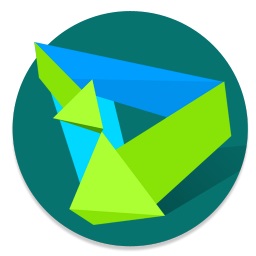
HiSuite 20M 手机管理v2025官方最新版
查看
华为手机助手【HiSuite】电脑版 20M 手机管理V14.0.0.320
查看
360手机助手 20M 手机管理v3.0.2.1081官方版
查看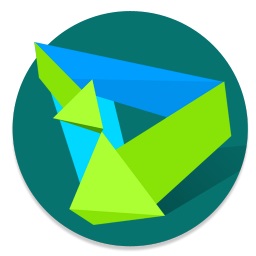
HiSuite华为手机助手 20M 手机管理v14.0.0.313最新版
查看
91手机助手通用版 20M 手机管理v6.1电脑版
查看
小米手机助手 20M 手机管理v3.2.622.43官方电脑版
查看